Telavox Widget gör det enklare för dig att prata med dina kunder. Det är dina kunders bästa vän på hemsidan, den maxar din kundsupport, skapar fler leads och ökar försäljningen. Den visar väntetiden i din telefonkö, ditt företags öppettider och kontaktuppgifter. Nu kan du dessutom chatta med dina kunder via widgeten. Färgen ändrar du enkelt så att widgeten får samma känsla som ditt företag.
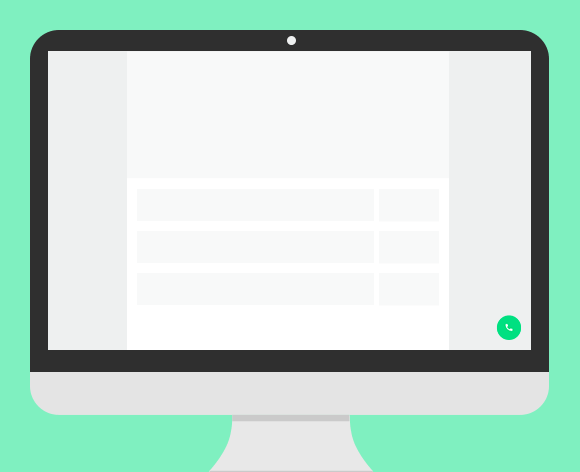
Installera Telavox Widget och livechatten
Logga in i Adminportalen och gå till Chat widget > Skapa ny Widget.
- Namnge din livechatt och lägg till vilka agenter, alltså kollegor, som ska svara på chattar. Välj också vilket telefonnummer, vilken mejladress och om öppettiderna ska synas. När du lägger till nummer klickar du på Ändra för att justera vilken information som ska synas om telefonnumret, till exempel öppettider eller om numret ska döljas.
- Nu väljer du vilken färg widgeten ska ha och om den ska ligga till höger eller vänster på din webbsida. Här finns massvis med färger att välja mellan.
- Skriv in den webbsida som du vill att widgeten ska visas på och klicka på Spara. Nu skapar Telavox automatiskt den kod/scripttagg som du eller din webbutvecklare sedan klistrar in på er hemsida.
Livechattens funktioner
Chatten besvaras i Telavox, antingen via datorn eller i apparna. Har du redan en kö i Telavox kommer du känna igen dig direkt, upplägget är detsamma.
Administrera livechattar
För att ändra öppettider, lägga till eller ta bort medlemmar samt kolla svarsgrad på er chat behöver du logga in i vår applikation antingen via webbgränssnittet eller i datorn via klienten. Gå sedan in på Växeltjänster > Livechattar > Tryck på den livechat du önskar administrera.
Lägg till och ta bort kollegor
Gå in på den livechatt du önskar administrera och sedan tryck på Medlemmar. För att lägga till medlemmar klickar du på "Lägg till medlem" och för att ta bort medlemmar trycker du på Editera medlemmar och sedan Ta bort.
Öppettider
För att administrera chattens öppettider går du in samma väg som för att lägga till eller ta bort medlemmar, Webbapp/Desktop klient > Växeltjänster > Livechattar men trycker på Öppettider istället för medlemmar. Här kan du öppna eller stänga kön manuellt men även skapa ett schema för när det ska vara öppet.
Svarsgrad
Med statistikwidget kan du enkelt se hur er svarsgrad är i livechatten. Du kan även anpassa informationen du ser utefter behov genom att trycka på rutan för svarsgrad och stjärnmarkera den information du önskar se i er chatt.